|
Guidet support i din browser kan levere digitale løsninger på Office-problemer |
I Outlooker standardskrifttypen Calibri med 11 punkt i sort. Den bruges, når du skriver nye mails. Du kan ændre standardskrifttypen og dens farve, størrelse og typografi – f.eks. fed eller kursiv.
Outlook gør det muligt at ændre skrifttype, farve, størrelse og typografi for nye meddelelser og svar og videresendelser enkeltvist. Hvis du vil ændre skrifttypen på meddelelseslisten, skal du se Opret, rediger eller tilpas en visning.
Rediger standardskrifttype, farve, typografi og størrelse for meddelelser
-
Vælg Indstillinger > Mail under fanen Filer.
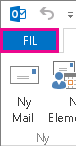
Bemærk!: Hvis du har Outlook 2007, skal du vælge menuen Værktøjer, og dernæst vælge Indstillinger > Mailformat.
-
Vælg Brevpapir og skrifttyper under Opret meddelelser.
-
På fanen Personligt brevpapir skal du under Ny mail eller Besvar eller videresend meddelelser vælge Skrifttype.
-
Vælg den skrifttype, typografi, størrelse og farve, du vil bruge til alle nye meddelelser, i feltet Skrifttype. Du kan se et eksempel på dine ændringer, mens du foretager dem.
-
Vælg OK tre gange for at vende tilbage til Outlook.
De nye indstillinger træder i kraft straks.
Bemærkninger!:
-
Du skal angive dine indstillinger for skrifttype enkeltvist for nye meddelelser, svar og videresendelser.
-
Hvis den skrifttype, du vælger, ikke er installeret på modtagerens computer, erstatter modtagerens mailprogram den med en tilgængelig skrifttype.
Gendanne de oprindelige indstillinger for standardtypografi
Hvis du senere beslutter, at du ikke vil beholde dine brugerdefinerede skrifttypeindstillinger og vil gå tilbage til standardindstillingerne, kan du bruge trinnene herover, men du skal vælge følgende værdier.
-
Skrifttype: +brødtekst
-
Typografi: Almindelig
-
Størrelse: 11
-
Skriftfarve: Automatisk
Ændre skriftstørrelsen for læsning af meddelelser
Du kan ændre størrelsen på meddelelser i læseruden ved hjælp af funktionen Zoom.
Sådan ændrer du zoomniveauet for en enkelt meddelelse
-
Brug skyderen nederst til højre i læseruden for at justere zoomniveauet. Når du justerer, øges eller mindskes tekststørrelsen i læseruden.
Sådan ændrer du zoomniveauet for alle modtagne meddelelser
-
Du kan nu ændre zoomniveauet for alle modtagne meddelelser. Klik på procentdelen til højre for zoomskyderen for at åbne vinduet Zoom .
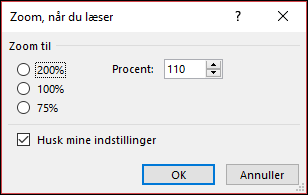
-
Vælg en af standardindstillingerne, eller angiv et bestemt procenttal.
-
Hvis du vil anvende dette zoomniveau på alle meddelelser, skal du markere afkrydsningsfeltet Husk min indstilling og derefter klikke på OK.










